在我们长时间离开电脑时,屏幕保护程序不仅可以保护显示器不被损伤,同时也能作为个人品味的展现。华为作为国内知名的科技公司,其产品深受用户喜爱,包括其13寸笔记本产品线。本文将详细指导您如何在华为13寸笔记本上设置屏保,以提升您的使用体验。
系统要求与准备工作
在开始设置屏保之前,请确保您的华为笔记本已经安装了最新的系统更新。若系统版本过旧,可能会影响屏幕保护功能的正常使用。准备一张您喜欢的图片或者选择系统自带的一些屏保样式,以便于您进行设置。
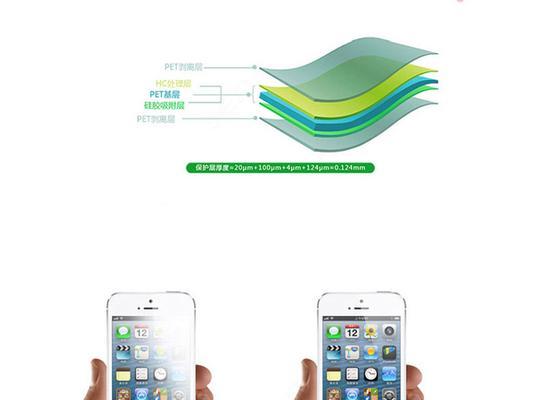
步骤一:打开“个性化”设置
点击电脑桌面左下角的“开始”按钮,然后在弹出的菜单中选择“设置”选项。在设置窗口中,点击“个性化”进入,这是华为电脑系统中自定义外观和主题的中心。

步骤二:进入屏幕保护设置
在“个性化”界面的左侧菜单中找到并点击“锁屏和主题”,然后在页面中间位置找到“屏幕保护程序设置”链接,点击进入。

步骤三:选择屏保程序
点击后会弹出“屏幕保护程序设置”窗口,在“屏幕保护程序”下拉菜单中,您可以看到多种屏幕保护选项。您可以选择“幻灯片”来创建自己的图片屏保,或者选择“3D文本”等系统内置的动画屏保效果。
步骤四:自定义屏保效果
选择好屏保程序后,您可以进一步进行自定义设置。在“幻灯片”屏保中,您可以选择图片文件夹,设置图片切换的时间间隔等。在其他屏保程序中,也可以调整效果的相关参数,如动画速度、透明度等。
步骤五:设置等待时间
在“等待”选项中,您可以设置在屏幕保护程序启动前电脑需要闲置的时间。比如,如果您希望在5分钟无操作后电脑自动进入屏保,就将等待时间设置为5分钟。
步骤六:其他设置
您还可以在屏幕保护设置中启用或禁用“在恢复时显示登录屏幕”选项,以确定在屏保结束返回桌面时是否需要登录验证。
步骤七:保存设置
完成上述所有设置后,点击“确定”按钮保存您的屏保设置。现在,当您达到设定的等待时间无操作时,您的华为13寸笔记本就会自动启动您设置的屏幕保护程序。
常见问题解答
问:我可以在哪里下载更多的屏保程序?
答:在“屏幕保护程序设置”中,大多数屏保程序是系统自带的。如果您需要更多的屏保程序,可以访问华为应用市场或其他软件下载平台搜索屏保相关应用。
问:如果我的屏保设置没有生效怎么办?
答:确认您的电脑已经达到了设置的等待时间。如果仍然无法启动屏保,请检查屏幕保护设置是否正确保存,或者尝试重启电脑。
问:怎样取消屏保设置?
答:如果想要取消屏保设置,只需按照上述步骤进入“屏幕保护程序设置”界面,选择一个空选项(例如“无”),然后点击“确定”即可。
结语
通过以上步骤,您应该已经能够轻松地在华为13寸笔记本上设置屏保,保护您的屏幕并在您离开时保持隐私。无论是选择个性化图片还是美观的动画效果,都可以根据您的喜好进行调整。希望您能够享受在华为笔记本上使用个性化屏保的乐趣。
现在,您可以按照自己的喜好来定制您的电脑屏幕,让每次离开电脑的时间都变得充满期待。如果还有任何疑问,欢迎继续探索华为笔记本的功能,或咨询相关技术支持获取帮助。




